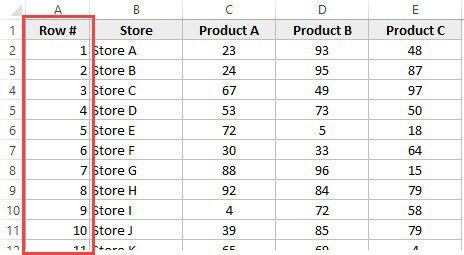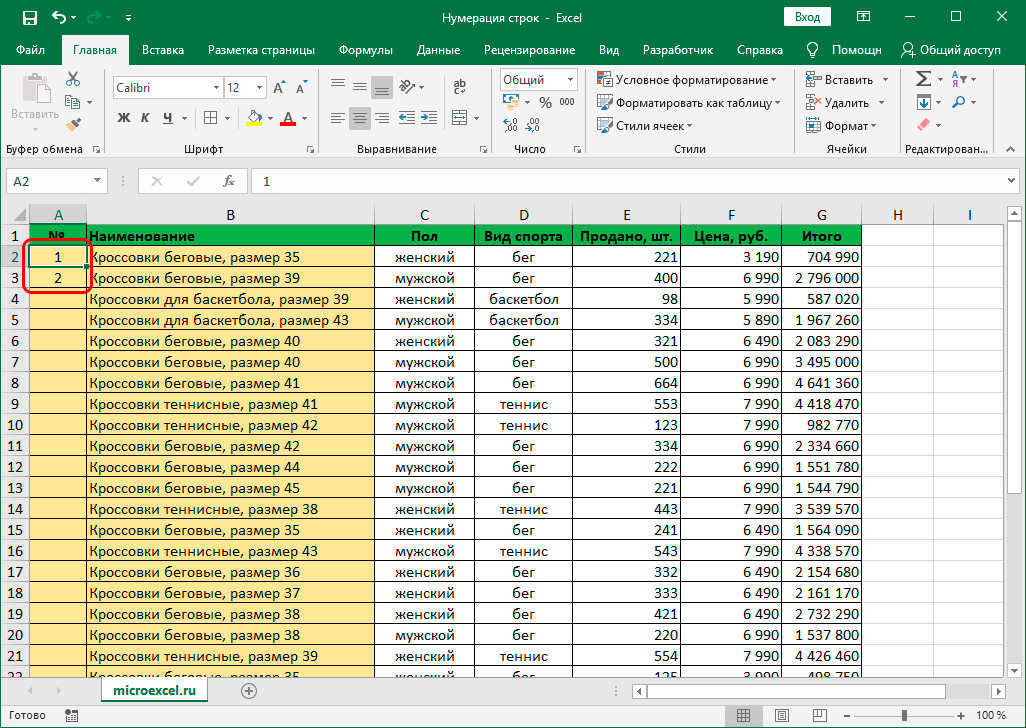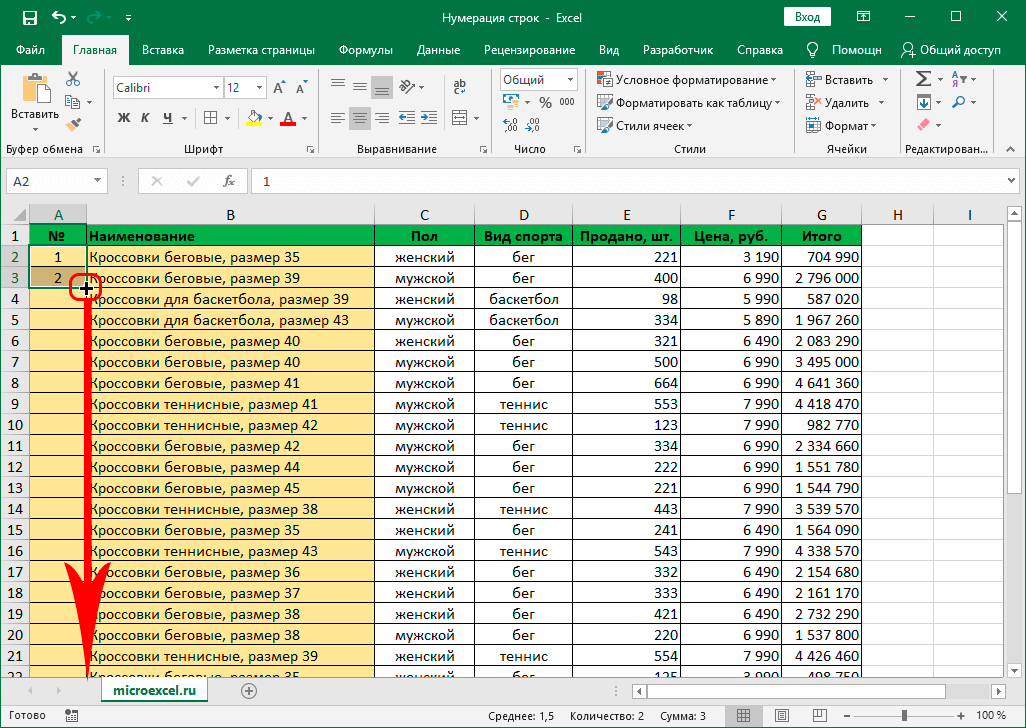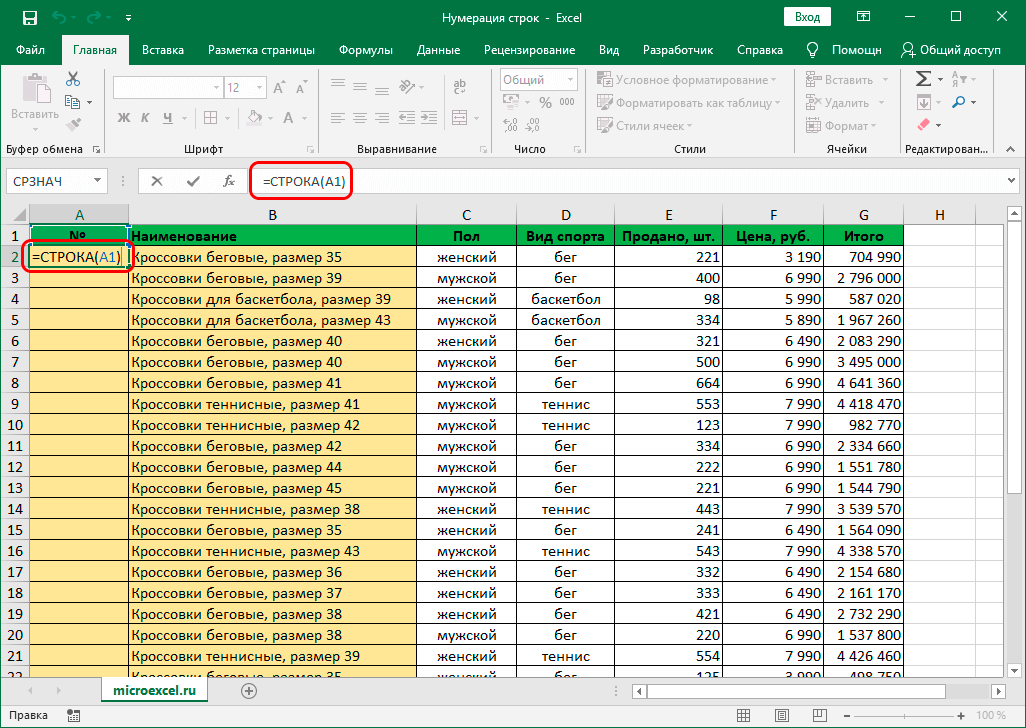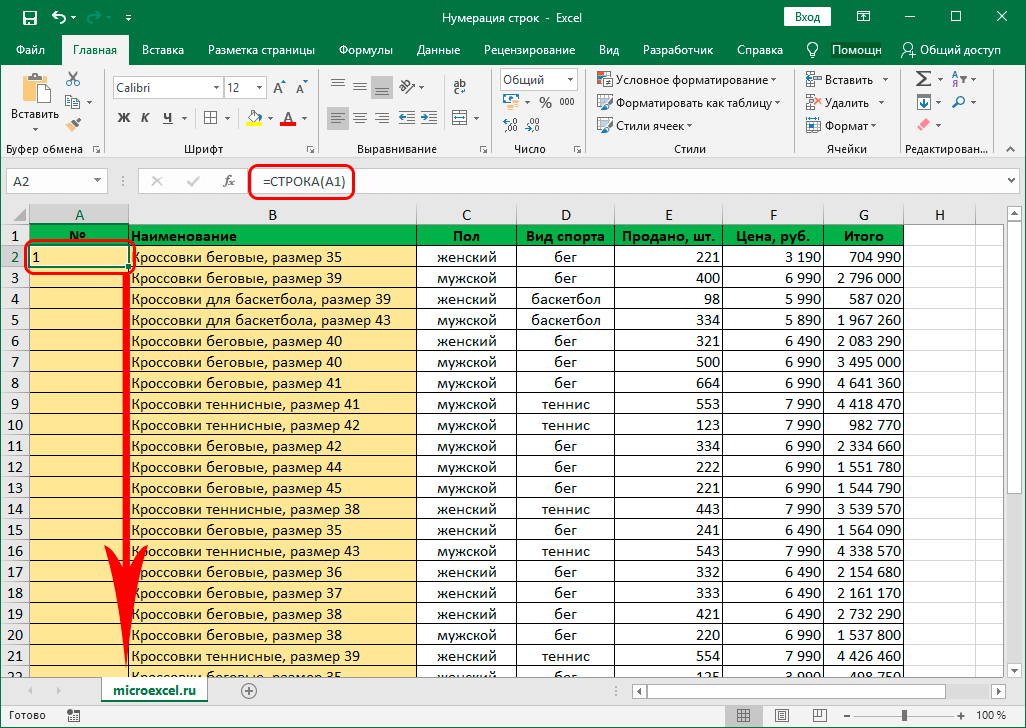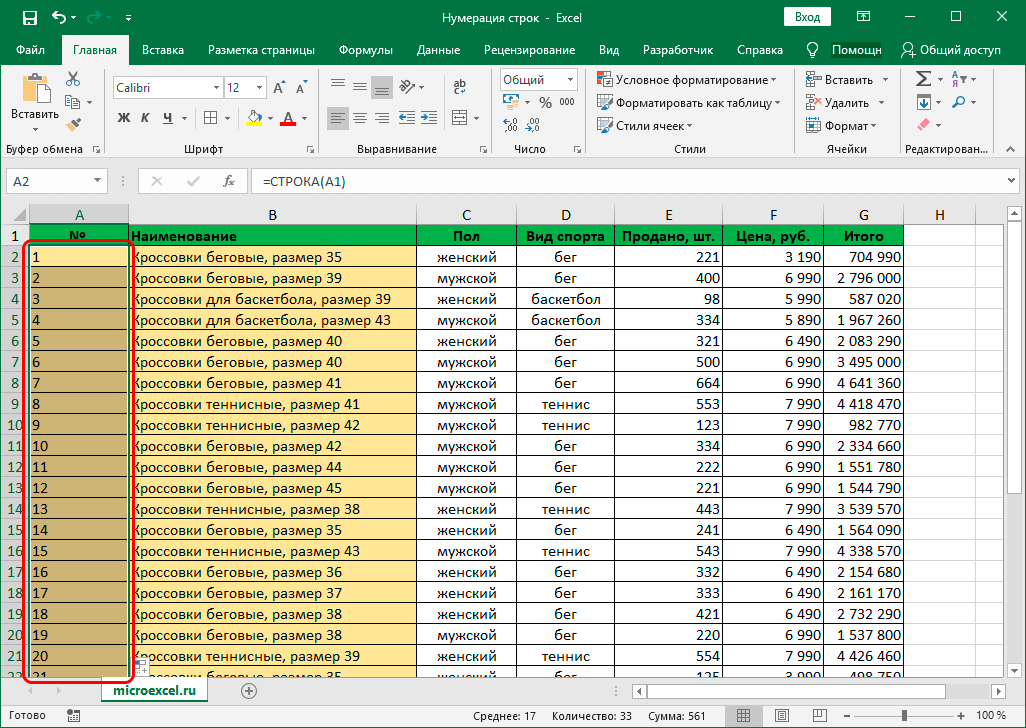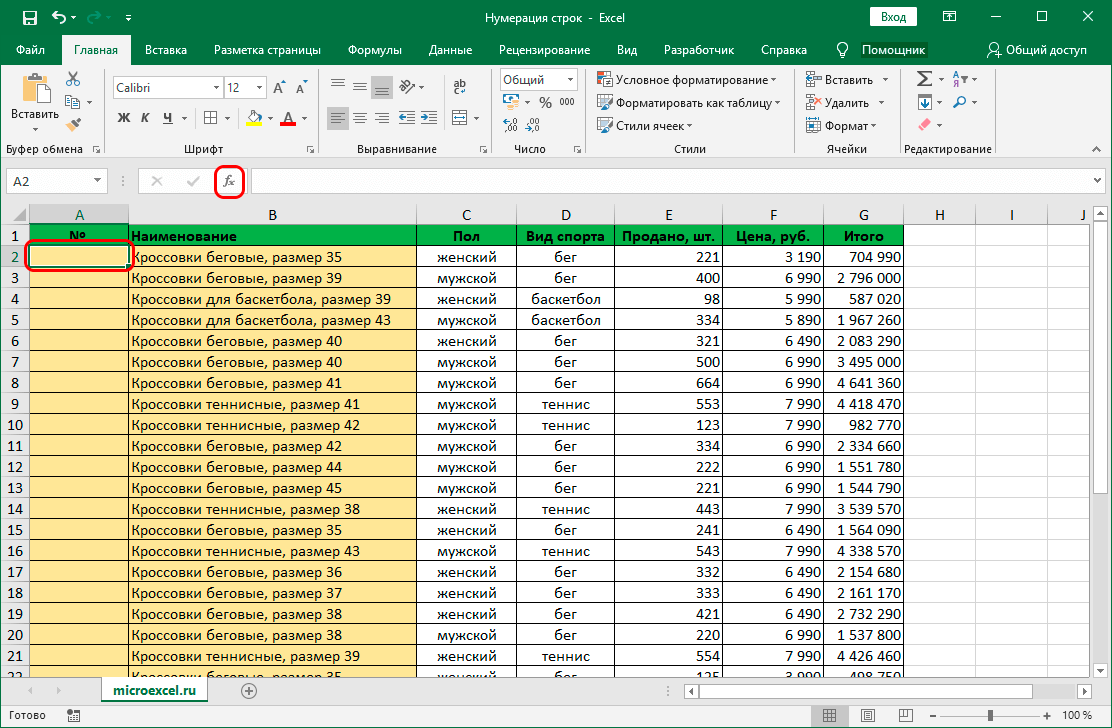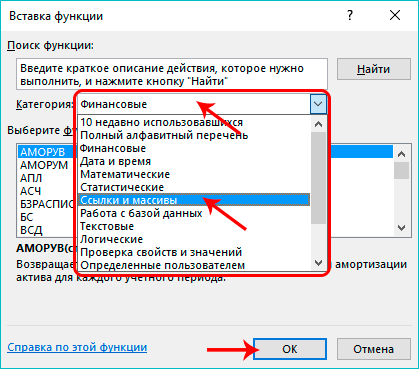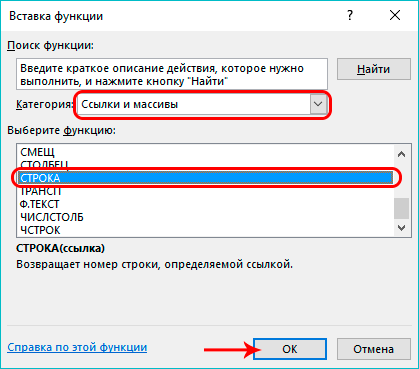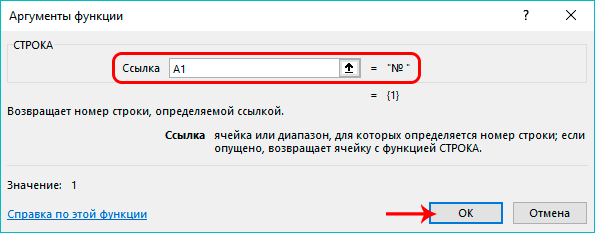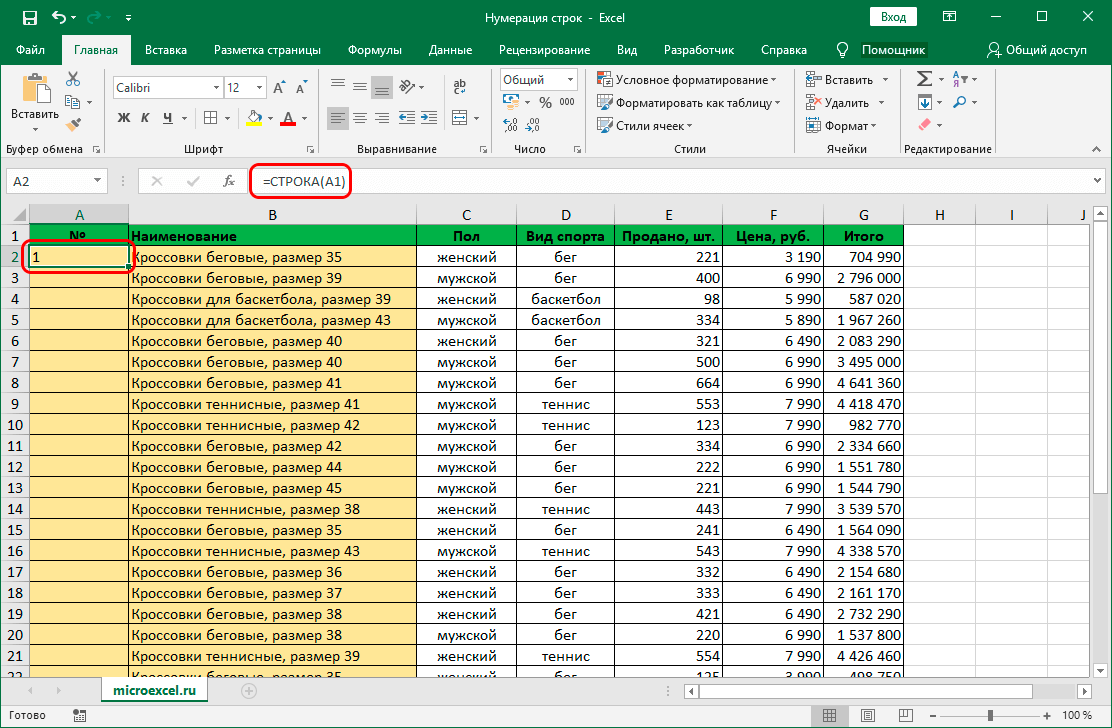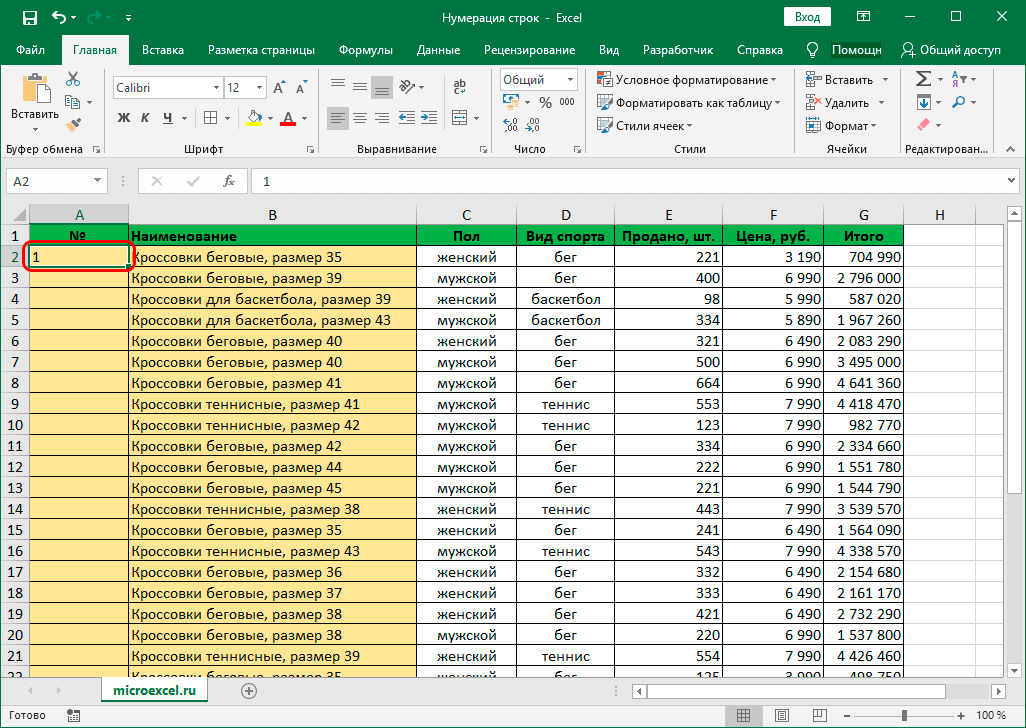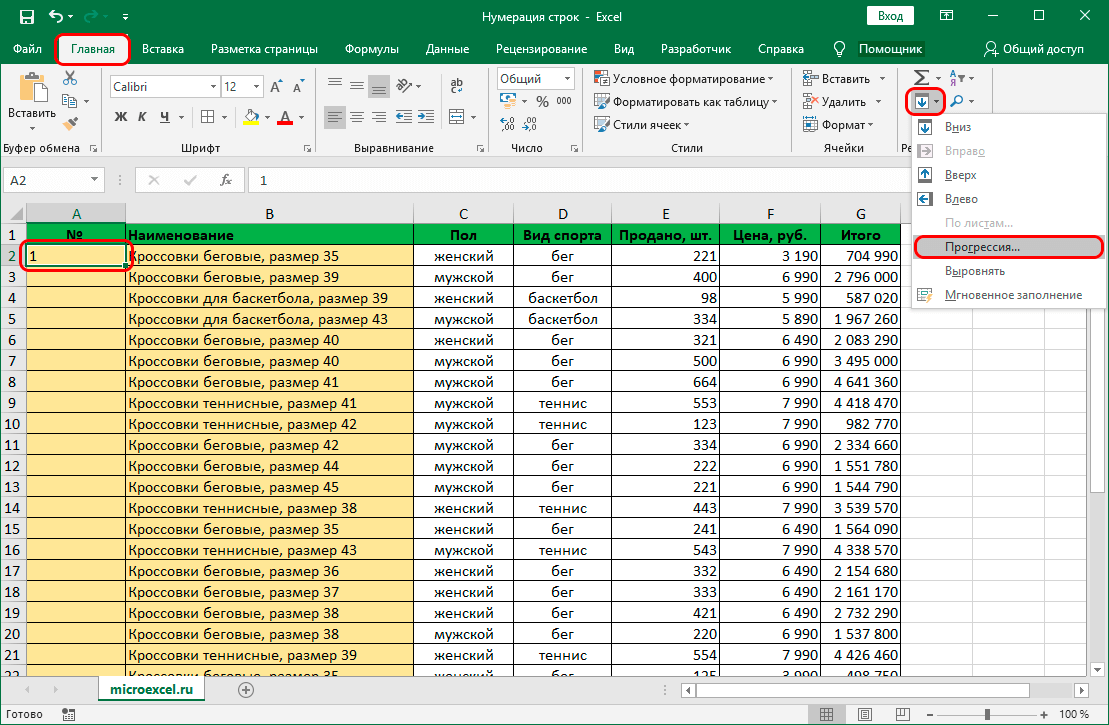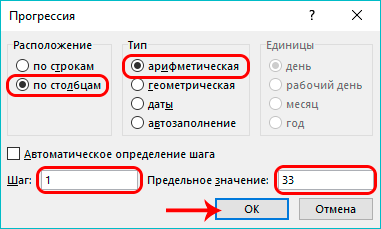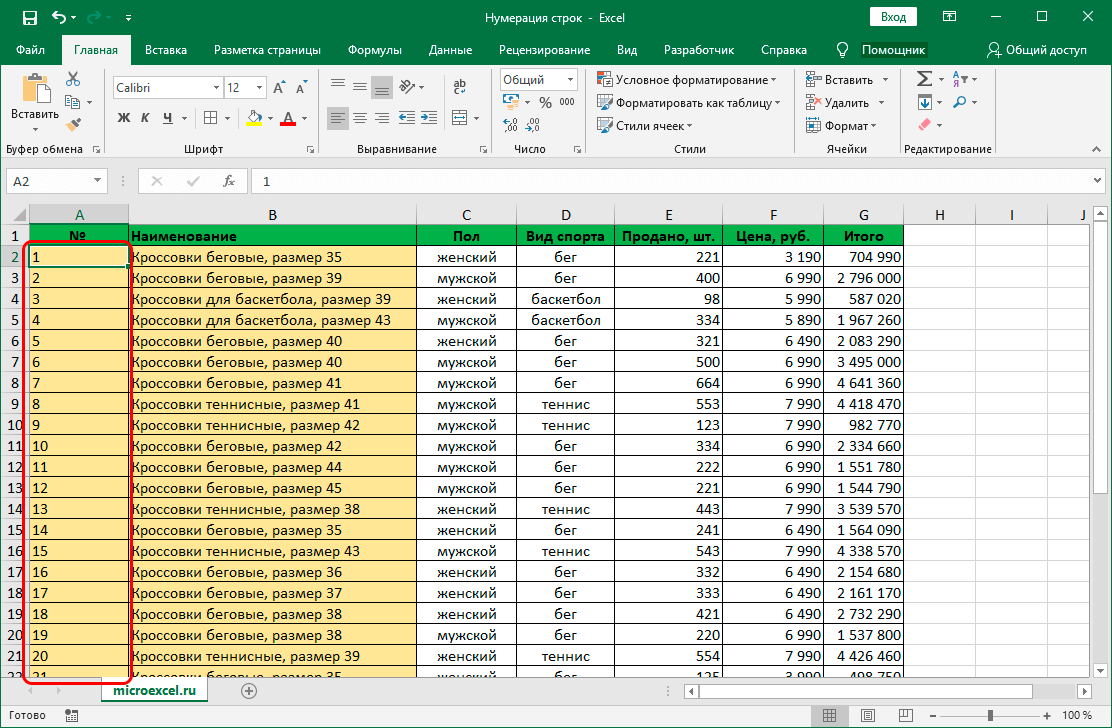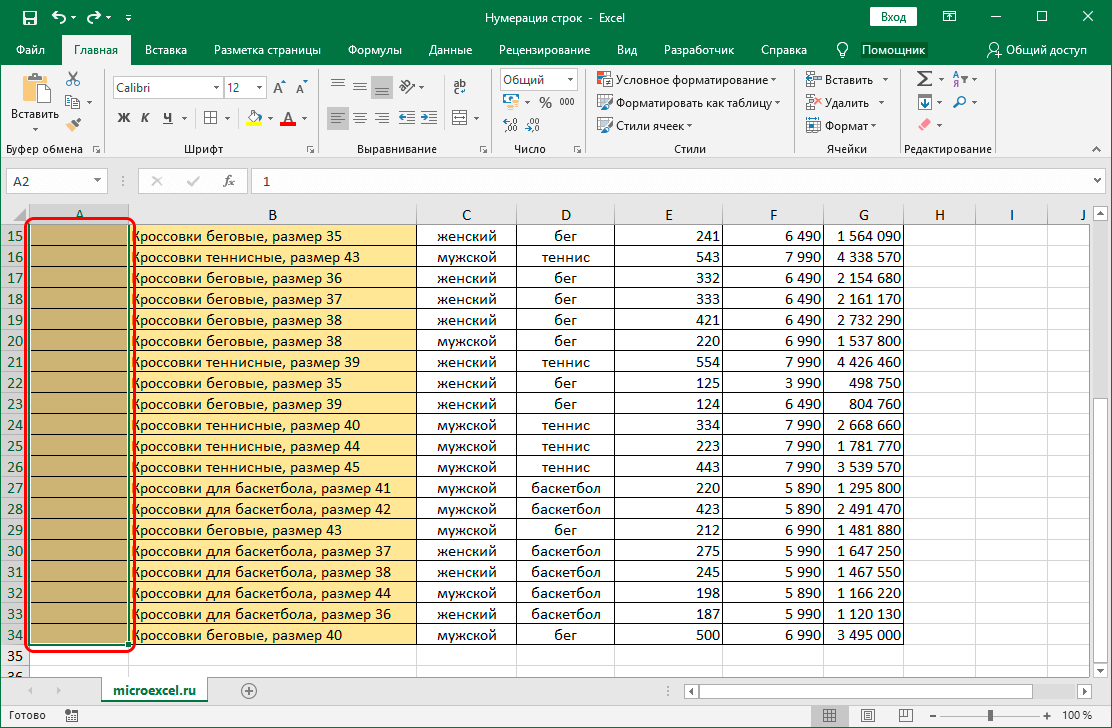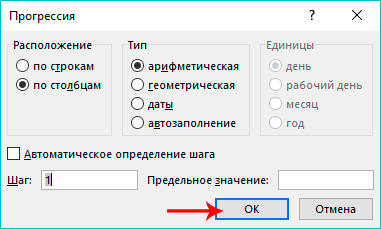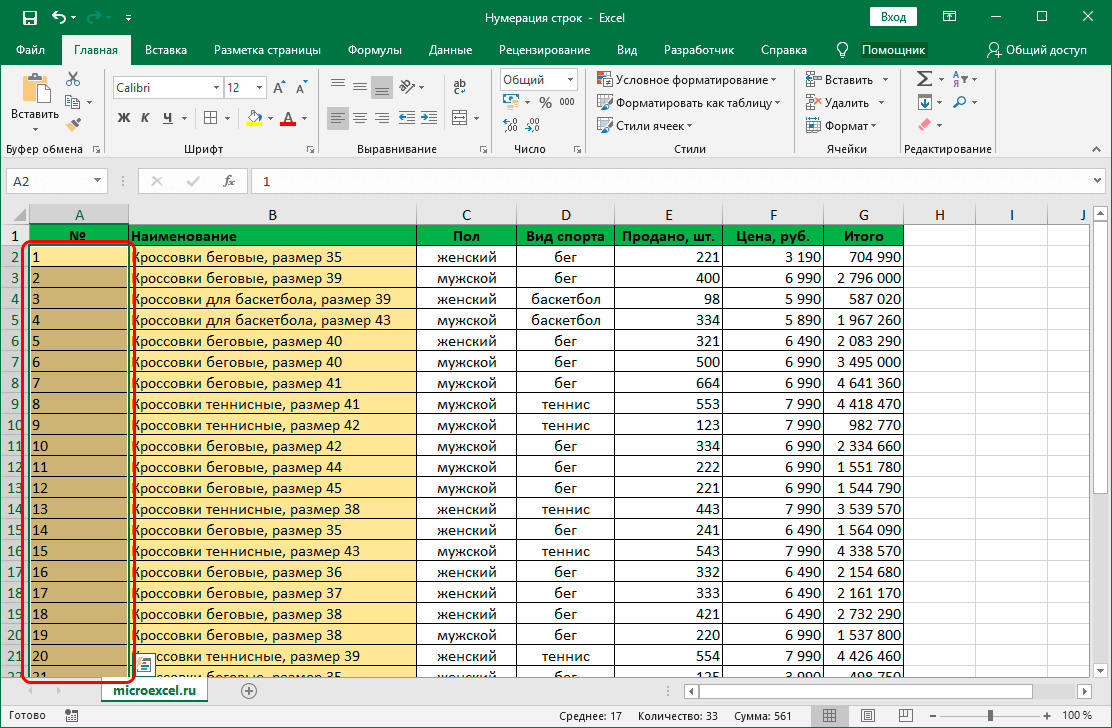Inhalter
Wann Dir an Excel schafft, ass et net ongewéinlech fir Zeilnummeren an enger separater Kolonn ze brauchen. Dëst kann gemaach ginn andeems Dir d'Seriennummeren manuell aginn, an anere Wierder, andeems Dir se op der Tastatur tippt. Wéi och ëmmer, wann Dir mat enger grousser Quantitéit un Informatioun schafft, ass d'Zuelen manuell aginn net eng ganz agreabel a séier Prozedur, an där ausserdeem Feeler an Tippfeeler kënne gemaach ginn. Glécklecherweis erlaabt Excel Iech dëse Prozess ze automatiséieren, an hei drënner kucke mir genau wéi dat op verschidde Manéiere ka gemaach ginn.
Inhalt
Method 1: Nummeréieren nodeems Dir déi éischt Zeilen ausfëllt
Dës Method ass vläicht déi einfachst. Wann Dir se implementéiert, musst Dir nëmmen déi éischt zwou Reihen vun der Kolonn ausfëllen, duerno kënnt Dir d'Nummeréierung op déi verbleiwen Reihen ausdehnen. Wéi och ëmmer, et ass nëmme nëtzlech wann Dir mat klengen Dëscher schafft.
- Als éischt, erstellt eng nei Kolonn fir Zeilnummeréierung. An der éischter Zell (net den Header ze zielen) schreiwen mir d'Nummer 1, da gitt op déi zweet, an där mir d'Nummer 2 aginn.

- Elo musst Dir dës zwou Zellen auswielen, duerno hover mir de Mauszeiger iwwer déi ënnescht riets Ecke vum ausgewielten Gebitt. Soubal de Pointer säin Erscheinungsbild an e Kräiz ännert, hält déi lénks Maustast an zitt se op déi lescht Zeil vun der Kolonn.

- Mir verëffentlechen déi lénks Maustast, an d'Seriennummeren vun de Linnen erschéngen direkt an de Linnen, déi mir iwwerdeckt hunn beim Ausdehnen.

Method 2: STRING Bedreiwer
Dës Method fir automatesch Linnnummeréierung beinhalt d'Benotzung vun der Funktioun "LINN".
- Mir klammen an der éischter Zell vun der Kolonn, déi mir d'Seriennummer 1 zouginn. Da schreiwen mir déi folgend Formel dran:
=СТРОКА(A1).
- Soubal mir klickt gitt, eng Seriennummer erschéngt an der gewielter Zell. Et bleift, ähnlech wéi déi éischt Method, d'Formel op déi ënnescht Linnen ze strecken. Awer elo musst Dir de Mauszeiger an déi ënnescht riets Ecke vun der Zell mat der Formel réckelen.

- Alles ass prett, mir hunn automatesch all d'Zeilen vum Dësch nummeréiert, déi néideg war.

Amplaz vun der Formel manuell anzeginn, kënnt Dir de Funktioun Wizard benotzen.
- Mir wielt och déi éischt Zelle vun der Kolonn wou mir d'Zuel aginn wëllen. Da klickt mir op de Knäppchen "Insert Funktioun" (lénks vun der Formelbar).

- D'Funktioun Wizard Fënster op. Klickt op déi aktuell Kategorie vu Funktiounen a wielt aus der Lëscht déi opmaacht "Referenzen an Arrays".

- Elo, aus der Lëscht vun de proposéierte Betreiber, wielt d'Funktioun "LINN", Dann dréckt OK.

- Eng Fënster erschéngt um Bildschierm mat de Funktiounsargumenter fir auszefëllen. Klickt op d'Inputfeld fir de Parameter "Linn" a spezifizéiert d'Adress vun der éischter Zell an der Kolonn, op déi mir eng Nummer zouginn. D'Adress kann manuell aginn ginn oder einfach op déi gewënscht Zell klickt. Nächst klickt OK.

- D'Zeilnummer gëtt an der gewielter Zell agebaut. Wéi d'Nummeréierung op de Rescht vun de Linnen ze strecken, hu mir uewen diskutéiert.

Method 3: Progressioun applizéieren
De Nodeel vun der éischter an zweeter Method ass, datt Dir d'Zuelen ze aner Linnen Streck muss, déi fir grouss vertikal Dësch Gréisst net ganz praktesch ass. Dofir, loosst eis eng aner Manéier kucken, déi de Besoin eliminéiert fir sou eng Handlung ze maachen.
- Mir weisen an der éischter Zell vun der Kolonn seng Seriennummer un, gläich wéi d'Nummer 1.

- Wiesselt op d'Tab "Heem", Press de Knäppchen "Fëllt" (Sektioun "Änneren") an an der Lëscht déi opmaacht, klickt op d'Optioun "Progressioun ...".

- Eng Fënster erschéngt virun eis mat de Progressiounsparameter déi musse konfiguréiert ginn, duerno drécke mir OK.
- wielt d'Arrangement "no Kolonnen";
- uginn den Typ "arithmetesch";
- am Schrëtt Wäert schreiwen mir d'Zuel "1";
- am Feld "Limite Wäert" gitt d'Zuel vun den Tabellereien un, déi nummeréiert musse ginn.

- Automatesch Linnnummeréierung gëtt gemaach, a mir hunn dat gewënschte Resultat.

Dës Method kann op eng aner Manéier ëmgesat ginn.
- Mir widderhuelen den éischte Schrëtt, dh Schreift d'Nummer 1 an der éischter Zell vun der Kolonn.
- Mir wielt de Beräich, deen all d'Zellen enthält, an deenen mir d'Zuelen aginn wëllen.

- D'Fënster nees opmaachen "Fortschrëtter". D'Parameteren ginn automatesch no der Palette gesat, déi mir gewielt hunn, also musse mir just klickt OK.

- An nach eng Kéier, dank dësen einfachen Aktiounen, kréie mir d'Nummeréierung vun de Linnen an der gewielter Band.

D'Kamoudheet vun dëser Method ass, datt Dir net d'Zuel vun Zeilen ze zielen brauchen an schreiwen, an deenen Dir Zuelen aginn wëllt. An den Nodeel ass datt, wéi an der éischter an zweeter Method, Dir musst am Viraus eng Rei vun Zellen auswielen, wat net sou praktesch ass wann Dir mat groussen Dëscher schafft.
Konklusioun
Zeilnummeréierung kann et vill méi einfach maachen an Excel ze schaffen wann Dir mat grousse Quantitéiten un Daten schafft. Et kann op vill Manéiere gemaach ginn, rangéiert vu manueller Fëllung bis zu engem voll automatiséierte Prozess deen all méiglech Feeler an Tippfehler eliminéiert.